Tässä ohjeaiheessa on tietoja #VALUE ratkaisemisesta! transponoi-virhe.
Ongelma: Kaavaa ei ole syötetty matriisikaavana
Katso seuraavaa esimerkkiä:
=TRANSPONOI(B2:C8)
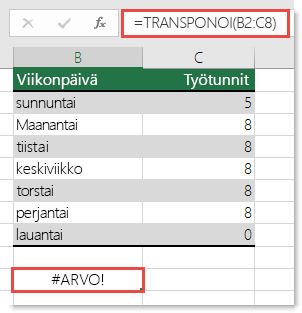
Kaavan tuloksena on #VALUE! virheen.
Ratkaisu: Kaava on muunnettava matriisikaavaksi alueella, joka vastaa kooltaan lähdealuetta. Toimi seuraavasti:
-
Valitse tyhjä solualue laskentataulukossa. Muista aina, että valitsemiesi tyhjien solujen määrän on oltava sama kuin kopioitavien solujen määrä. Tässä tapauksessa valitaan alue, joka on 7 saraketta leveä ja 2 saraketta korkea.
-
Tämä on matriisikaava, ja se on syötettävä näppäinyhdistelmällä Ctrl + Vaihto + Enter. Excel lisää kaavan ympärille automaattisesti kaarisulkeet {}. Jos yrität kirjoittaa ne itse, Excel näyttää kaavan tekstinä.
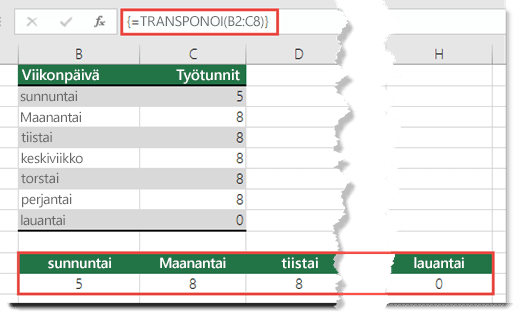
Huomautus: Jos sinulla on Microsoft 365:n nykyinen versio, voit vain syöttää kaavan tulosalueen vasemmassa yläkulmassa olevaan soluun ja painaa sitten ENTER, kun haluat vahvistaa kaavan dynaamiseksi matriisikaavaksi. Muussa tapauksessa kaava on syötettävä aiempien versioiden matriisikaavana valitsemalla ensin tulosalue, syöttämällä kaava vasemmassa yläkulmassa olevaan soluun ja vahvistamalla sitten painamalla yhdistelmää CTRL + VAIHTO + ENTER. Excel lisää puolestasi kaavan alkuun ja loppuun aaltosulkeet. Katso lisätietoja matriisikaavoista kohdasta Matriisikaavoihin liittyviä ohjeita ja esimerkkejä.
Tarvitsetko lisätietoja?
Voit aina kysyä neuvoa Excel Tech Community -yhteisön asiantuntijalta tai saada tukea tukiyhteisöltä.
Katso myös
Viallisten kaavojen ratkaiseminen
Kaavoissa esiintyvien virheiden etsiminen










